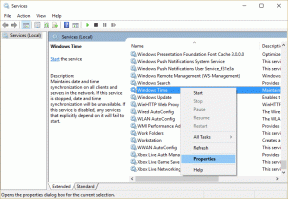Hur man enkelt laddar ner Facebook-videor på Android
Miscellanea / / December 02, 2021
I min vanliga planlösa Facebook-session häromdagen stötte jag på en extremt rolig video som nästan fick mig i skrattanfall. Nu är det här inte den första delade videon jag tittade på på Facebook. Jag stöter på många av dessa då och då. Men den här videon fick mig att tänka på att ladda ner och spara den för att se offline på min Samsung Galaxy Note 2.
Jag ska erkänna att jag inte är mycket av en nedladdningsjunkie. Jag är ovillig att ladda ner sådana korta videoklipp eftersom de hopar sig och hog utrymme snabbare än du förväntar dig. Men då och då finns det vissa videor som du känner att du måste ha på din bärbara enhet, som din Android-surfplatta eller mobil, för att dela offline med vänner under en gruppskämt.
Så, ladda ner Facebook-videor på Android.. måste vara en cakewalk, eller hur? Tja, det verkade definitivt inte så när jag började prova några appar som påstod sig göra det perfekt. Jag hittade äntligen en som fungerade och som hade ett rent gränssnitt utan allt krångel. Det är inte utan sina brister och jag kommer att påpeka dem senare i artikeln. Men det gör säkert jobbet perfekt.
Låt oss se hur du laddar ner Facebook-videor på din Android-telefon eller surfplatta på enklast möjliga sätt.
Steg för att ladda ner Facebook-videor till din Android
Steg 1: Ladda ner och installera appen Facebook-video gratis.
Steg 2: Gå till Facebook-appen och tryck på videon du tänker ladda ner. Du bör se appen i åtgärdsmenyn.

Du väljer den röda ikonen som säger Facebook-video gratis och då rekommenderar jag att du väljer Bara en gång.

Om du skulle välja Alltid i menyn ovan, varje gång du trycker på en video på Facebook, börjar den omedelbart ladda ner den och visar dig inte alternativet att välja videospelare för att spela upp den. Du behöver förmodligen inte detta om du inte vill ladda ner videon direkt och sedan titta på den.
Om du har valt Alltid av misstag och vill återgå till Bara en gång, kan du göra rensa standardinställningar genom att gå till appens inställningar i Programhanterare.

Steg 3: Du kan nu ändra namnet på filen och välja den plats där du vill spara filen. Här är dock det roliga, och jag vet inte om det är så här eller var det bara på min enhet som det inte fungerade - det låter dig bara spara det i standardmappen "Filmer". Jag kunde inte välja någon annan mapp och var tvungen att kämpa med vilken plats den valde åt mig.

Steg 4: När du trycker på OK börjar nedladdningen, en glimt av vilken du kan se överst.

Skärmbilderna nedan visar tillståndet "pågående" och "nedladdat". Det visar inget meddelande som säger att nedladdningen är klar.


Jag kunde se den nedladdade videofilen i min filmmapp.

Så det handlade om appen och hur den fungerade. Enkelt och lätt, men inte utan problem.
Irritationer
1. Som jag nämnde i steg 3 lät det mig inte ändra platsen för nedladdningen. Dessutom, när jag flyttade mappen Filmer till någon annan plats och sedan försökte ladda ner en video med appen, fungerade det inte.
2. När du trycker på OK för att starta nedladdningen omdirigerar den dig till sin "Instruktionssida", vilket är helt onödigt. Du måste trycka på bakåtknappen för att gå tillbaka till Facebook vilket är ett onödigt extra steg.
3. Det visar inte ett meddelande om att "nedladdningen är klar" utan förlitar sig bara på dess ikon i meddelandelådan för att visa framstegen såväl som slutförandet av nedladdningen. Vissa kanske hävdar att ikonen är en indikation nog, men om du frågar mig borde ett meddelande ha funnits där.
Jag är nyfiken på att veta om alla ovanstående störningar med appen är universella, eller om det bara hände på min enhet. Testa det och skriv en kommentar här så att andra läsare kan dra nytta av det.
Slutsats
Sammantaget går mitt husdjur isär, appen är underbart enkel och får jobbet gjort. Allt jag ville var att omedelbart ladda ner en Facebook-video och detta hjälpte mig att uppnå det. Men de Facebook-videor jag har laddat ner via den här appen hittills var alla offentligt delade, och jag är inte helt säker på om den kan ladda ner videorna som kommer med begränsad delning med densamma lätthet. Prova det och låt oss veta i kommentarerna, vill du?